3D模型
- 3D模型
- SU模型
- 材质
- 贴图
- CAD图纸
- 灵感图
- 全球案例
- 效果图
- 方案文本
- PS免抠
3D模型
SU模型
材质
贴图
CAD图纸
灵感图
全球案例
效果图
方案文本
PS免抠
猜你想搜
最近搜索
热门搜索
PS修改图片中的数和字是可以采用2种办法解决的
1:采用PS工具,采用PS原有的字体PS
方法是选择仿制图章工具在图片上选择一块没有数字的但是跟你要覆盖的数字位置色块很像的色块,在此色块上单击鼠标左键同时按alt键,然后再将鼠标移到你要覆盖的位置上,单击左键,这样就把你之前选择的一块色块复制到你要覆盖的色块上去了,重复几次将你要覆盖的位置完全覆盖完,原来的数字就被你清除了,但是一定要细心,尤其是处理有底纹的图,需要一点点的抠图。再选择文字工具,在你要写数字的位置写下你要写的数字或者汉字,如果是要做出相机自身产生的数字效果,可以去网上下个类似的字体 ,选中你打好的文字,在字体修改的工具里修改成那个字体,调到一致的颜色,就可以搞定啦。
如下图2.
2:则需要采取抠图法,因为往往图片中的有些数字或者文字字体我们是无法确认的,这样就需要用PS的抠图工具进行抠图,新建图层,然后覆盖原来的字体。
如下图1.


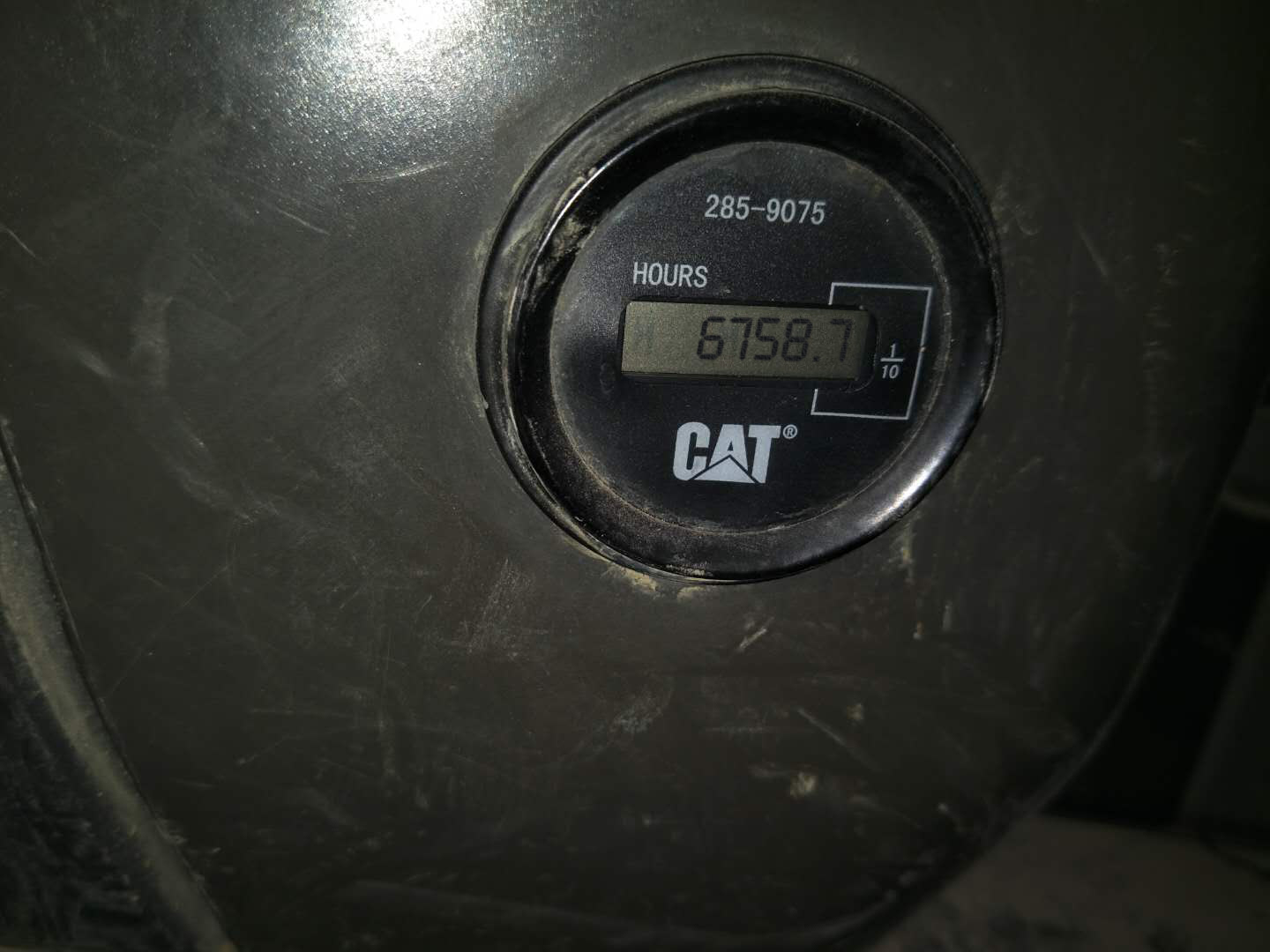
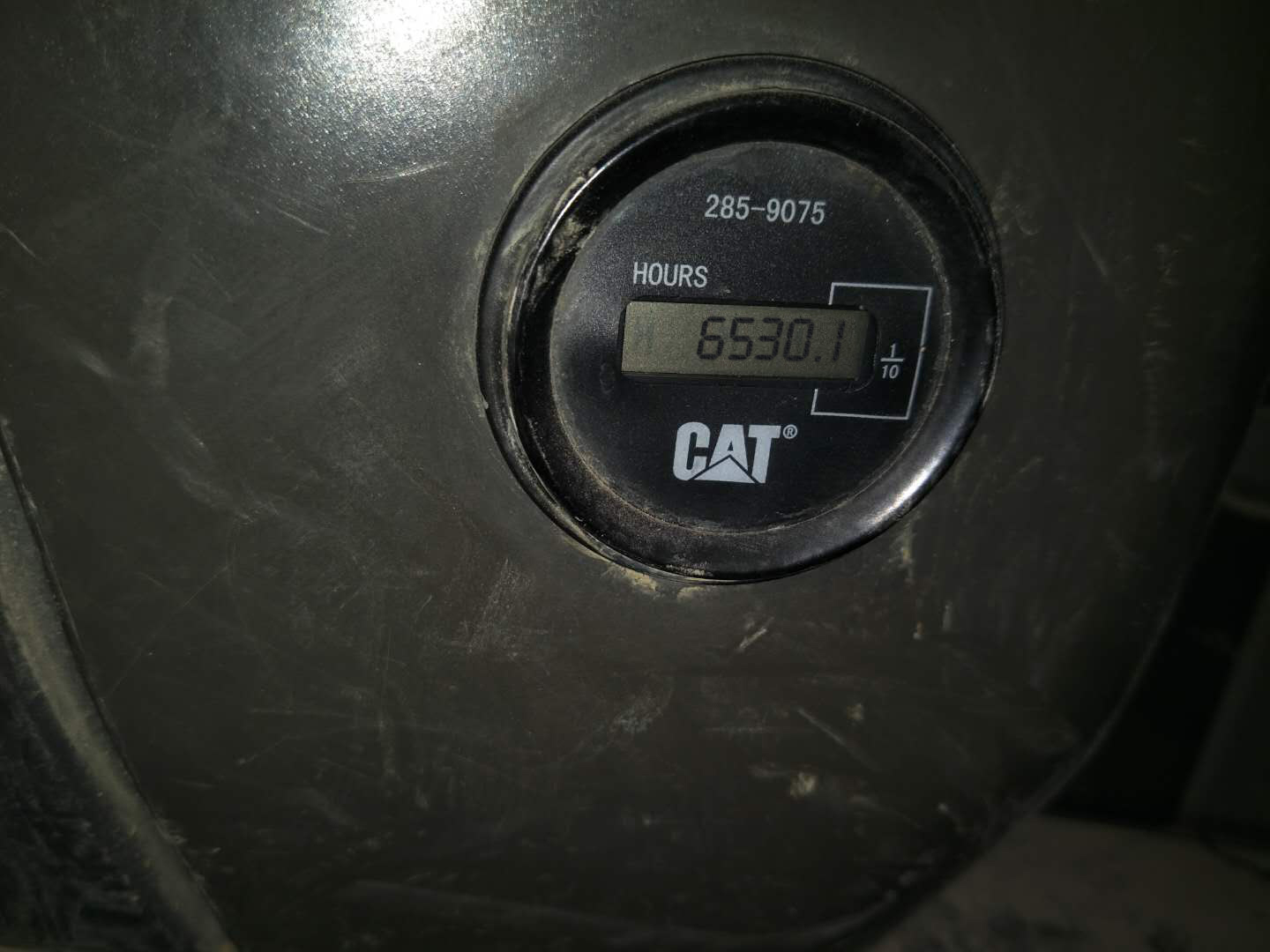
Photoshop怎么修改图片里的数字,解决办法:
1.点击PS里面的仿制图章工具,按ctrl定义源,与原来的背景颜色一样。
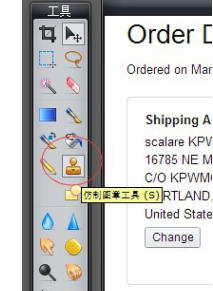
2.用拾色工具选取字体本身的颜色。

3.点击文字工具,到需要修改字体那个地方。
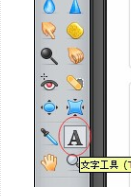
4.调整字体与大小,和原来的一样,在用移动工具,移动到原来的那个位置。
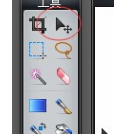
如以上方法未能解决问题,请尝试:
先在要修改的照片上用仿制图章将原来的图片上的原来数字去掉。
再选择文字工具,在你要写数字的位置写下你要写的数字,如果是要做出相机自身产生的数字效果,可以去网上下个类似的字体 ,选中你打好的文字。
在字体修改的工具里修改成那个字体,调到相似的颜色,就可以了。